Come Recuperare RAW su NTFS senza Perdere Dati
Aggiornato il 07/03/2025 • Archiviato in: Recupera Hard Disk • Soluzioni comprovate
Come Ripristinare una Partizione RAW su NTFS?
A volte un volume dell'unità può diventare RAW (danneggiarsi) o viene visualizzato un messaggio di errore come "Errore RAW". Scoprirai che l'unità non è accessibile e sullo schermo apparirà un messaggio "Il disco nell'unità "*" non è formattato. Vuoi formattarlo ora? ". Se fai clic su "sì", perderai tutti i dati memorizzati sull'unità. Ma niente panico, nella prossima guida ti mostreremo come ripristinare RAW in NTFS senza perdere dati .
Molte persone suggeriscono di formattare l'unità e convertirla in NTFS, ma dimenticano che questo cancellerà tutti i dati sull'unità che non desideri. La procedura corretta per convertire RAW in NTFS senza perdere dati è recuperare i dati da un disco RAW con l'aiuto di software di recupero dati di partizione RAW e quindi convertire l'unità RAW in NTFS.
Che Cos'è il File System RAW?
Un file system RAW non è un normale file system di un sistema operativo. Quelli normali sono NTFS/NTFS5 o FAT (FAT16, FAT 32). Un file system RAW è un errore di sistema che segnala un problema nel dispositivo e rende i file inaccessibili. Scheda SD, HDD esterno, unità USB, ecc. Possono diventare RAW in qualsiasi momento. Esistono diversi motivi per cui un'unità o un dispositivo diventa RAW. Alcuni dei motivi più comuni sono errori di formato, virus, spegnimento accidentale del sistema, interruzioni di corrente, ecc.
Prima di riparare/correggere il file system RAW, è importante prima ripristinare i dati. Se formattato prima del ripristino, tutti i file importanti memorizzati nell'unità verranno persi definitivamente. In una situazione del genere, viene in mente solo un pensiero e cioè: "Esiste un software di ripristino del file system grezzo in grado di recuperare tutti i dati danneggiati?". Non è necessario essere depressi perché Software di Recupero File RAW- Recoverit Data Recovery può aiutarti a recuperare i tuoi file di dati.
Come Recuperare RAW su NTFS senza Perdere Dati
Il potente software di recupero dati RAW, consigliamo il programma Recoverit Data Recovery. Questo software di recupero del disco RAW può accedere al file system RAW e aiutarti a recuperare i file dalla partizione RAW.

Recoverit: Il Miglior Software di Recupero di Unità RAW
- Il programma recupero dati RAW può recuperare facilmente i file eliminati dai dischi rigidi RAW e da altri dispositivi di archiviazione.
Video Tutorial su Come Recuperare i Dati dalle Partizioni RAW?
Passaggi per Recuperare File da Partizioni RAW senza Perdere Dati
Scarica e installa Recoverit RAW Drive Recovery sul tuo computer, avvialo e segui i semplici passaggi successivi per ripristinare RAW in NTFS senza perdere dati. Se ottieni il dispositivo esterno, collegalo al PC.
Step 1.Con il software Recoverit Data Recovery e quindi selezionare la modalità "Recupero della Partizione Persa" per iniziare.
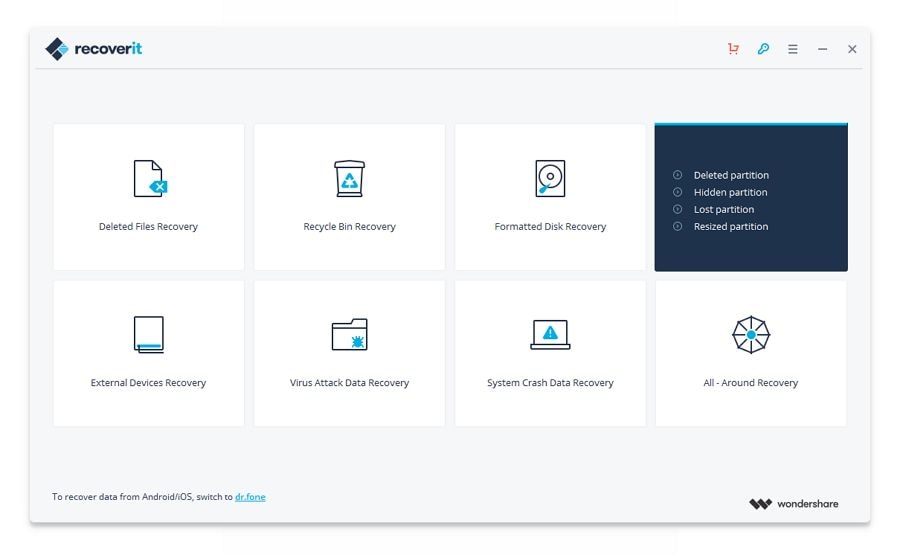
Step 2. Seleziona il dispositivo che diventa file system RAW, fai clic su "Avanti" per procedere.
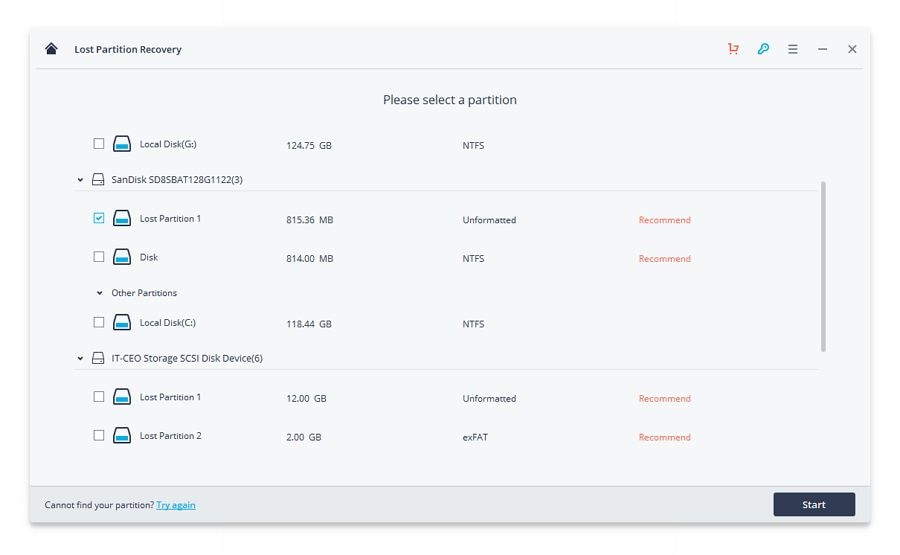
Step 3. Il ripristino della partizione RAW inizierà la scansione del dispositivo per ripristinare i file di dati RAW.
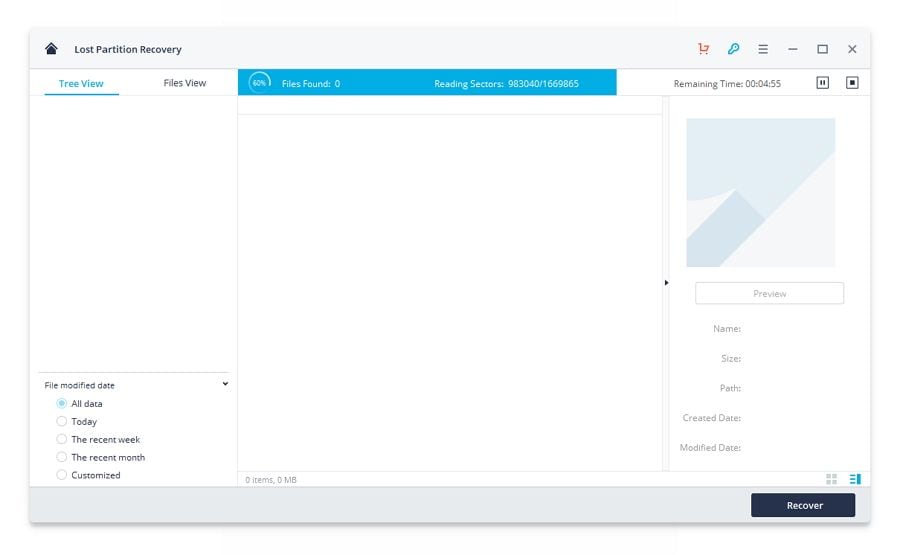
Step 4. Dopo la scansione, puoi controllare tutti i file recuperati. Seleziona i tuoi file e ripristinali facendo clic sul pulsante "Ripristina".
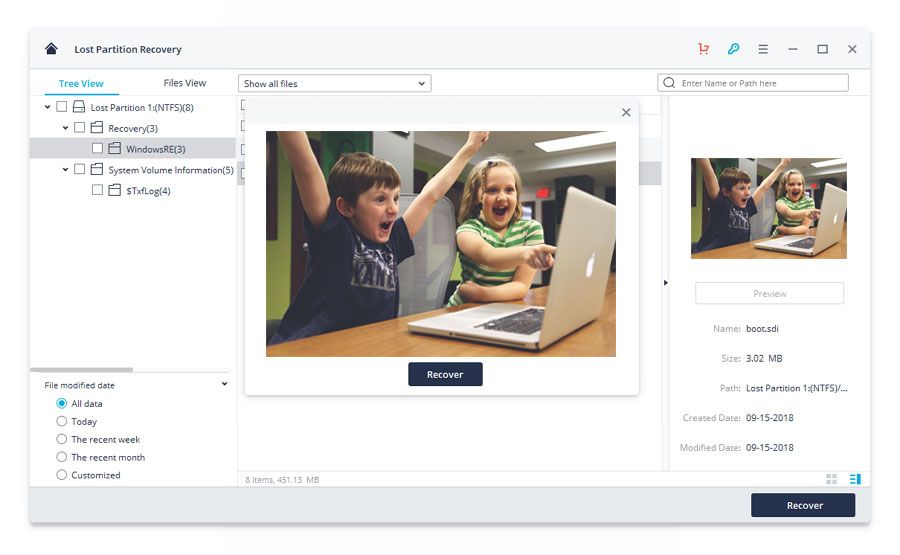
Procurati un dispositivo di archiviazione sicuro per salvare tutti i file di dati recuperati, nel caso in cui i dati diventino RAW o persi. Scarica Recoverit Data Recovery come segue e recupera i tuoi dati ora.
Come convertire il file system RAW in NTFS o FAT 32
Dopo aver ripristinato i dati dall'unità RAW, puoi convertire il file system RAW in NTFS o FAT 32 come segue.
1. Formatta il file system RAW su NTFS o FAT32
- Sullo schermo del desktop, clicca con il pulsante destro del mouse su Risorse del computer/Questo PC e seleziona Gestisci.
- Ora, fai clic su Gestione disco, quindi clicca con il pulsante destro del mouse sull'unità RAW.
- Seleziona Formato.
- Si aprirà una finestra dove potrai cambiare il file system (NTFS o FAT32) e reimpostare il nome. Quindi clicca su OK.
In pochi istanti, il processo di formattazione sarà completato e il dispositivo potrà essere riutilizzato.
2. Utilizzo del prompt dei comandi
- Apri la casella di ricerca, digita "cmd" e fai clic con il pulsante destro del mouse sul prompt dei comandi, seleziona Esegui come amministratore.
- Digita - "diskpart" e premi Invio.
- Digita - "list disk" e premi Invio.
- Digita - select disk 0 e premi Invio (0 deve essere sostituito con il tuo dispositivo o il numero di unità del disco RAW).
- Digita - clean e premi Invio.
- Digita - create partition primary e premi Invio.
- Digita - format fs =fat32 o format fs=ntfs e premi Invio.
- Digita - assign E: (E: deve essere sostituito con qualsiasi lettera di unità che desideri fornire al dispositivo RAW)
Quindi, questo è il modo corretto per recuperare i dati da un file system RAW e poi convertirli in NTFS e tutto ciò senza perdere tutti i tuoi dati importanti. La soddisfazione che otterrai dopo aver completato questa procedura sarà ineguagliabile.
Soluzione per disco rigido
- Recuperare hard disk +
- 1. Recupero HD esterno non rilevato
- 2. Ripristina partizione danneggiata
- 3. Recupera dati da HD non inizializzato
- 4. Ripara struttura disco illeggibile
- 5. Recupera RAW su NTFS senza perdere dati
- Altri suggerimenti per HD+
- 1. Testa velocità del disco rigido
- 2. Hard drive non visibile
- 3. Sblocca password del disco rigido
- 4. Hard drive non rilevato
- 5. Formatta hard disk







